Kaip susikurti anoniminę Facebook paskyrą

Nors niekas internete nėra tikrai privatus, anoniminės Facebook paskyros leidžia užtikrinti geresnį privatumą ir saugumą. Sužinokite, kaip tai padaryti.
Taupus apsipirkimas internetu kartais apima pirkimą iš kelių skirtingų internetinių mažmenininkų vienu metu. Nors tai gali reikšti puikių dalykų jūsų banko sąskaitai, tai nėra taip paprasta sekti.
Siuntų stebėjimas yra svarbus ne tik norint žinoti, kada būti namuose ir atsiimti prekes, bet ir padėti atsekti prekes, kurios pristatomos ne taip, kaip tikėtasi. Jei esate nuolatinis pirkėjas internetu, kaip ir aš, kartais galite net pamiršti, kad įsigijote konkretų pirkinį. Jei jis niekada nepasiekia, tai nėra gerai, ypač jei tai niekada nešauna į galvą.

Nors yra daug paprastų būdų sekti vieną sekimo numerį, kelių paketų sekimas gali būti sudėtingas. Yra keletas „iOS“ ir „Android“ skirtų programų, kurios tai palengvina, bet kas nori visą dieną sėdėti prie telefono ir tikrinti, ar nėra pristatymo naujinių?
Šiame straipsnyje apžvelgsime geriausią būdą, kaip vienu metu tvarkyti kelis paketų stebėjimo numerius darbalaukyje arba žiniatinklyje.
„Packagetrackr“ yra mūsų pasirinkimas už geriausią žiniatinklio įrankį, skirtą išsaugoti ir sekti kelis paketų stebėjimo numerius. Tai įrankis, kurį aš asmeniškai naudojau per pastarąjį Juodąjį penktadienį ir Kalėdų apsipirkimo sezoną , ir tai sutaupė nepamatuojamai daug laiko ir galvos skausmo.
Pirmas dalykas, kurį norėsite padaryti, tai prisiregistruoti gauti „Packagetrackr“ paskyrą. Tai visiškai nemokama ir netgi palaiko registraciją susiejus „Google“ paskyrą.
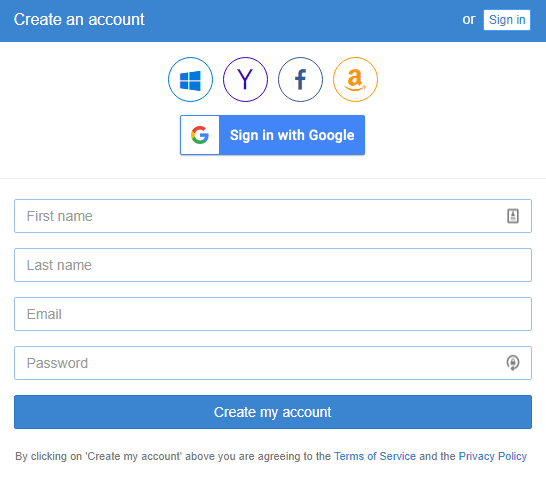
Prisiregistravę galėsite saugiai saugoti visus išsaugotus siuntų sekimo numerius, kad vėliau galėtumėte grįžti prie jų ir patikrinti jų būseną. Sukūrę paskyrą būsite nukreipti į gautuosius.
Čia matysite visų neseniai sektų siuntų sąrašą. Kadangi ką tik prisiregistravote gauti naują paskyrą, šis puslapis turėtų būti tuščias. Tačiau pažiūrėkime, kaip atrodo šis puslapis, kai pridėsime stebėjimo numerį.
Paketo stebėjimas
Jei turite siuntos sekimo numerį, nukopijuokite ir įklijuokite jį į didelį lauką šio puslapio viršuje ir spustelėkite Stebėti! mygtuką. Packagetrackr palaiko USPS, UPS, FedEx, DHL, China Post, China EMS ir Canada Post sekimo numerius, todėl įsitikinkite, kad jūsų naudojamą sekimo numerį tvarko viena iš šių paslaugų.
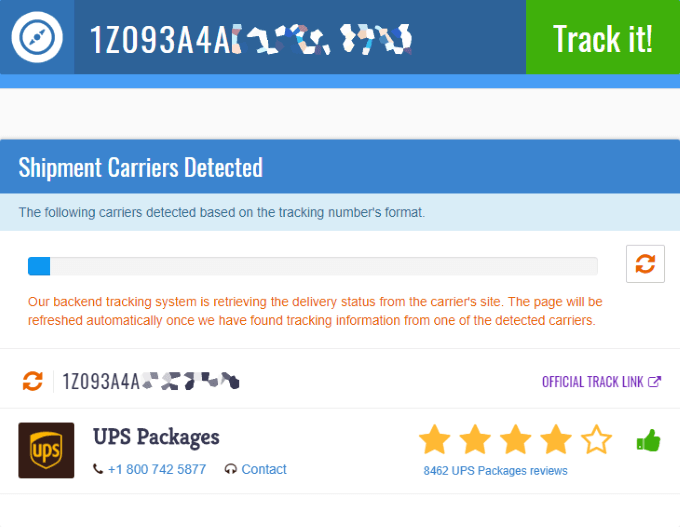
Pridedant pirmąjį siuntos sekimo numerį, jums net nereikia pasirinkti, kuri siuntimo paslauga jį atitinka. Packagetrackr automatiškai tai aptiks arba susiaurins iki kelių parinkčių, iš kurių galėsite pasirinkti. Kaip matote aukščiau, nustatyta, kad mano įvestas sekimo numeris priklauso UPS.
Tada tiesiog spustelėkite siuntos sekimo numerį, esantį virš siuntos tarnybos, kuri tvarko jūsų paketą. Taip pateksite į puslapį, kuriame rodoma jo pristatymo būsena ir galėsite sukonfigūruoti, kaip jį stebės „Packagetrackr“.
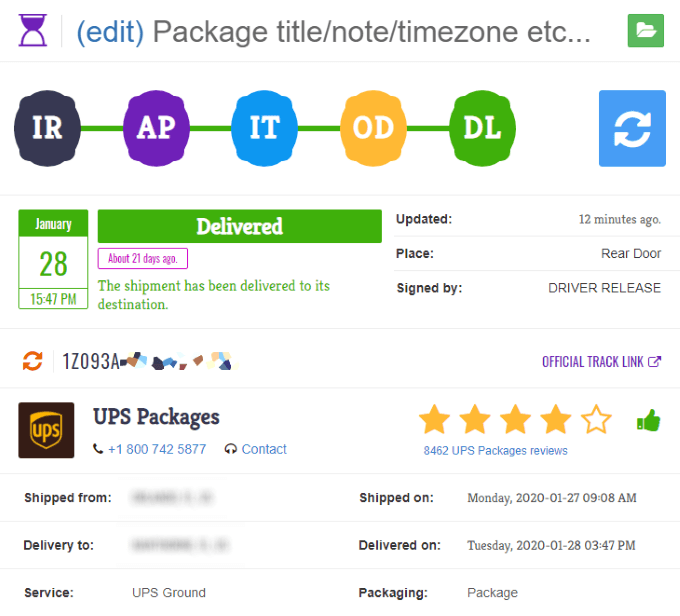
Aukščiau pateiktame pavyzdyje matote, kad pridėjau paketą, kuris jau buvo pristatytas prieš kelias savaites. Tačiau jei bandote sekti šiuo metu siunčiamą siuntą, atitinkamai bus rodoma jo būsena.
Penkios skirtingos būsenos, kurias stebi „Packagetrackr“, yra informacija gauta, atsiėmimo metu, gabenama, pristatyta ir pristatyta. Kiekvienas būsenos pakeitimas gali pasirinktinai atsiųsti jums naujinį el. paštu, todėl iš karto žinosite, kada siuntimo procese vyksta judėjimas pirmyn. Toliau šiame puslapyje netgi galite rasti sekimo žemėlapį ir visą pristatymo eigos žurnalą.
Norėdami sekti siuntinį, turėsite suteikti jam pavadinimą. Tai galite padaryti spustelėdami mygtuką (redaguoti) , esantį dabartinio puslapio viršuje.
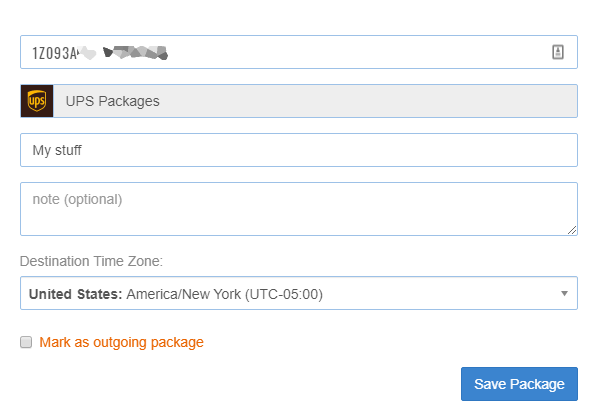
Pasirodžiusiame ekrane galite nustatyti pavadinimą, pastabą, paskirties laiko juostą ir netgi pasirinktinai pažymėti siuntinį kaip siunčiamą. Kai būsite patenkinti, spustelėkite mygtuką Išsaugoti paketą .
Stebimi siuntiniai
Sėkmingai pridėję pirmąjį paketą, grįžkite į gautuosius ir pamatysite, kad jis dabar yra sąraše ir stebimas.
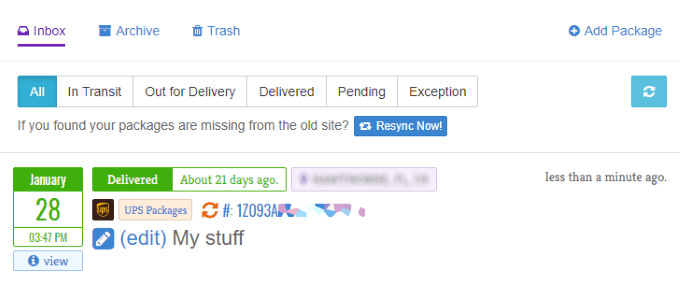
Šiame puslapyje galite sekti dešimtis paketų taip pat, kaip aš stebiu aukščiau parodytą paketą. Tada jums tereikia spustelėti mygtuką 🔄 , kad gautumėte naujausią visų savo siuntų stebėjimo informaciją. Tai taip pat gali atsitikti automatiškai tam tikru laiko intervalu.
Baigę sekti siuntinį, galite nusiųsti jį į archyvą, kad jis saugotų, arba į šiukšliadėžę, kad būtų pašalintas. Galite peržiūrėti savo paketus kartu kaip visą sąrašą arba galite naudoti šios lentelės viršuje esančius mygtukus Gabenamas , Pristatymas , Pristatytas , Laukiama arba Išimtis , kad juos atitinkamai filtruotumėte.
Nustatymų keitimas
Paskutinis, bet svarbus patarimas, į kurį reikia atkreipti dėmesį naudojant „Packagetrackr“, yra tai, kad turėtumėte patikrinti savo nuostatų ir pranešimų nustatymus.
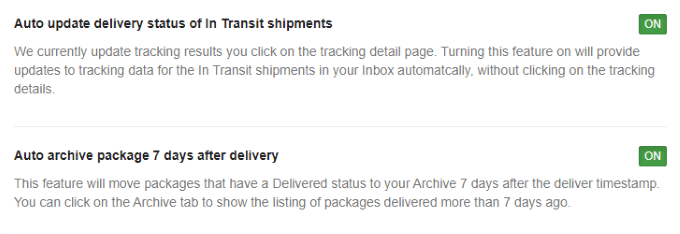
Nors abu šie puslapiai yra sukonfigūruoti taip, kad pagal numatytuosius nustatymus gautų daugiausiai el. pašto atnaujinimų, galbūt norėsite juos sumažinti pagal savo skonį. Šiuose puslapiuose galite visiškai išjungti pranešimus el. paštu, išjungti automatinius siuntos būsenos atnaujinimus arba išjungti automatinį archyvavimą.
Atsižvelgiant į visas mobiliąsias programas, kurios leidžia sekti siuntinius, puiku, kad yra žiniatinklio sprendimas, kuris yra visiškai kelių platformų. Packagetrackr veikia bet kuriame įrenginyje, yra visiškai nemokama ir leidžia stebėti daugybę aktyvių siuntų naudojant paprastą ir intuityvią vartotojo sąsają. Ko daugiau gali norėti?
Turite klausimų, kaip galite naudoti „Packagetrackr“, ar norėtumėte pasidalinti kelių paketų stebėjimo alternatyva, kurią mėgstate? Parašykite mums žinutę žemiau esančiuose komentaruose!
Nors niekas internete nėra tikrai privatus, anoniminės Facebook paskyros leidžia užtikrinti geresnį privatumą ir saugumą. Sužinokite, kaip tai padaryti.
Sužinokite, kaip padaryti savo Facebook paskyrą privačią ir apsaugoti savo asmeninę informaciją internete.
Sužinokite, kaip atsekti, kas bendrino jūsų „Facebook“ įrašą ir kaip reguliuoti privatumo nustatymus, kad kontroliuotumėte savo įrašų pasidalinimą.
Sužinokite, kaip siųsti ir tinkinti kvietimus „Discord“, kad padidintumėte savo serverio narių skaičių ir pagreitintumėte bendravimą.
„Discord“ strigčių problemos nėra neįprastos, ir kartais programa gali užstrigti be aiškios priežasties. Sužinokite, kaip išspręsti šias problemas ir pagerinti mūsų programos patirtį.
Naudokite „Facebook“ draugų sąrašus, kad optimizuotumėte savo patirtį, valdydami, kas mato jūsų turinį.
Sužinokite, kaip lengvai rasti ir tvarkyti savo „Facebook“ juodraščius, pradedant nuo asmeninių iki verslo puslapių.
AR zona yra vietinė programa, leidžianti vartotojams smagiai praleisti laiką naudojant papildytą realybę su „Samsung“ telefonais. Sužinokite, kokias funkcijas ji siūlo ir kaip ją naudoti.
Kai norite su kuo nors susisiekti, ne visada norite tai padaryti viešai. Šis straipsnis nagrinėja, kaip galėtumėte išsiųsti anoniminius tekstinius pranešimus, išsaugant savo privatumo konfidencialumą.
Privatumas yra visų svarbiausias dalykas, o nuo persekiojančių iki potencialių darbdavių nerimauti gali kilti klausimas, kas žiūri jūsų veiklą socialinėje žiniasklaidoje. Šiame straipsnyje apžvelgsime, kas yra „Facebook“ istorija, kaip galite pamatyti, kas peržiūrėjo jūsų istorijas, ir kaip galite atnaujinti privatumo nustatymus, kad „Facebook“ liktų privatesni.
Žinokite, kaip ištrinti „Netflix“ paskyrą efektyviai ir greitai. Šis gidas suteikia visą reikiamą informaciją ir patarimus, kaip atšaukti jūsų prenumeratą ir užtikrinti, kad viskas būtų atlikta teisingai.
Išmokite, kaip atšaukti „Facebook Messenger“ pranešimo siuntimą ir ištrinti žinutes, kad apsisaugotumėte nuo nepatogių situacijų.
Nesaugūs darbui (NSFW) kanalai „Discord“ yra skirti apriboti netinkamą prieigą prie suaugusiesiems skirto turinio. Tai naudinga tėvams, kurių vaikai naudojasi „Discord“, ir naudotojams, kurie nori vengti pagal amžių ribojamo turinio, kuris netinka darbui.
Bet kuris įrenginys, kuris prisijungia prie „WiFi“ tinklo, turi identifikuoti save tinkle naudodamas unikalų tinklo adresą, žinomą kaip MAC adresas. Šis identifikatorius padeda tinklo administratoriams stebėti vartotojo veiklą.
„Oculus Quest 2“ yra atskiros virtualios realybės ausinės. Išmokite, kaip jas iš naujo nustatyti, kad išspręstumėte technines problemas.
Sužinokite, kaip nustatyti ir užprogramuoti universalųjį nuotolinio valdymo pultą su mūsų išsamiais patarimais.
Jei jums sunku sekti svarbius draugų ir šeimos gimtadienius, turite susitvarkyti. Senas mokyklos kalendorius (ar net „Google“ kalendoriaus pranešimas) gali priminti, kada reikia išsiųsti kortelę ar įsigyti specialią dovaną, tačiau yra ir kitų būdų sekti informaciją, įskaitant „Facebook“ profilio naudojimą.
Sužinokite, kaip greitai ir lengvai pakeisti kalbą „Netflix“ platformoje, kad geriau suprastumėte mėgstamus filmus ir serialus.
Kitaip nei kitos TV transliacijos paslaugos, „Peacock TV“ siūlo nemokamą planą, leidžiantį vartotojams nemokant nė cento srautiniu būdu transliuoti iki 7500 valandų pasirinktų filmų, TV serialų, sporto laidų ir dokumentinių filmų. Tai gera programa, kurią galite turėti savo srautinio perdavimo įrenginyje, jei jums reikia pertraukos nuo „Netflix“ prenumeratos mokesčių mokėjimo.
Zoom yra populiari vaizdo konferencijų ir susitikimų programa. Jei dalyvaujate mastelio keitimo susitikime, gali būti naudinga nutildyti save, kad netyčia nepertrauktumėte kalbėtojo, ypač jei susitikimas didelis, pavyzdžiui, internetinis seminaras.
Norite sužinoti, kaip perkelti failus iš „Windows“ į „iPhone“ arba „iPad“ įrenginius? Šis išsamus gidas padeda jums tai padaryti be vargo.
Konfigūruodami tamsų režimą Android, gausite akims malonesnę temą. Jei turite žiūrėti į telefoną tamsioje aplinkoje, greičiausiai jums reikia nuo jo nusukti akis, nes šviesus režimas vargina. Naudodami tamsų režimą „Opera“ naršyklėje Android sutaupysite energijos ir sužinosite, kaip sukonfigūruoti tamsų režimą.
Išvalykite adresų juostos URL istoriją „Firefox“ ir išlaikykite savo sesijas privačias, sekdami šiuos greitus ir paprastus veiksmus.
Pasidžiaukite savo „Zoom“ susitikimais su keliomis linksmomis filtrų galimybėmis. Pridėkite aureolę arba atrodite kaip vienaragis per savo „Zoom“ susitikimus su šiais juokingais filtrais.
Kai išgirsite žodį slapukai, galbūt pagalvosite apie šokoladinius sausainius. Bet yra ir tokių, kuriuos rasite naršyklėse, padedančių jums sklandžiai naršyti. Šiame straipsnyje sužinosite, kaip sukonfigūruoti slapukų nuostatas Opera naršyklėje Android.
Kaip įjungti skelbimų blokatorių jūsų Android įrenginyje ir maksimaliai išnaudoti invazinių skelbimų parinktį Kiwi naršyklėje.
Žinodami, kaip pakeisti „Facebook“ privatumo nustatymus telefone ar planšetėje, lengviau valdysite savo paskyrą.
Ieškoti tinkamos kortelės kišenėje ar piniginėje gali būti tikras iššūkis. Pastaraisiais metais daugelis įmonių kūrė ir pristatė bekontaktės mokėjimo sprendimus.
Daugelis naujienų straipsnių minimi „tamsusis internetas“, tačiau labai mažai tikrai kalba apie tai, kaip jį pasiekti. Tai daugiausia dėl to, kad daugelis svetainių ten talpina neteisėtą turinį.
Jei USB garsai kyla be jokios priežasties, yra keli metodai, kuriuos galite naudoti, kad atsikratytumėte šio fantominio atjungto įrenginio garso.



























